
Ti o ba fẹ lati ṣakoso iṣẹ awọn ohun elo, awọn iṣẹ ati awọn iṣẹ ati awọn iṣẹ lori kọmputa rẹ tabi kọǹpútà alágbèéká, lẹhinna o gbọdọ tunto Autorut. Autorus jẹ ọkan ninu awọn ohun elo ti o dara julọ ti yoo gba ọ laaye lati ṣe eyi laisi iṣoro pupọ. Eto yii yoo yasọtọ si ọrọ wa loni. A yoo sọ fun ọ nipa gbogbo awọn arekereke ati awọn nuances ti lilo Autorus.
Kọ ẹkọ lati lo Autorus
Lati bi o ṣe ṣatunṣe Autoload ti awọn ilana kọọkan ti ẹrọ iṣẹ rẹ jẹ iṣapeye, iyara ti ikojọpọ rẹ ati iyara jẹ igbẹkẹle. Ni afikun, o wa ni ibi-aṣẹ ti awọn ọlọjẹ le wa ni pamọ nigbati kọnputa ba ni arun. Ti olootu ibẹrẹ Windows ba le ṣakoso o kun awọn ohun elo ti tẹlẹ tẹlẹ, lẹhinna ni Autoruns awọn aye ti o ṣeeṣe pupọ. Jẹ ki a ṣe itupalẹ ni awọn alaye diẹ sii pe iṣẹ ṣiṣe ti ohun elo ti o le wulo si olumulo arinrin si olumulo arinrin.Tito
Ṣaaju ki o to tẹsiwaju taara si lilo awọn iṣẹ autẹruns, jẹ ki a kọkọ ṣeto ohun elo ni ibamu. Lati ṣe eyi, ṣe atẹle:
- Ṣiṣe Autorus lori dípò ti alakoso. Lati ṣe eyi, tẹ aami ohun elo naa pẹlu Bọtini Asin Ọṣiṣẹ ki o yan "Speed lori díp of oludari" ni akojọ ọrọ-ọrọ.
- Lẹhin iyẹn, o nilo lati tẹ laini "olumulo" ni agbegbe oke ti eto naa. Window afikun kan yoo ṣii ninu eyiti iwọ yoo nilo lati yan iru awọn olumulo fun eyiti outload yoo ni atunṣe. Ti o ba jẹ olumulo nikan ti kọnputa tabi kọǹpútàgbà, lẹhinna o to lati kan lati yan iroyin ti o ni orukọ olumulo ti o yan. Nipa aiyipada, paramita yii jẹ tuntun lori atokọ naa.
- Nigbamii, ṣii awọn aṣayan "Awọn aṣayan". Lati ṣe eyi, tẹ bọtini bọtini Asin osi lori laini pẹlu orukọ ti o baamu. Ninu akojọ aṣayan ti o han, o nilo lati mu awọn paramita ṣiṣẹ bi atẹle:
- Lẹhin awọn eto ifihan han ni deede, lọ si Eto ọlọjẹ. Lati ṣe eyi, tẹ lẹẹkansi lori "awọn aṣayan", ati lẹhinna tẹ bọtini "ọlọjẹ Awọn aṣayan".
- O nilo lati ṣeto awọn aye agbegbe bi atẹle:
- Lẹhin eto awọn ami si iwaju ti awọn ori ila ti o ni pato, o gbọdọ tẹ bọtini "Igbapada" ni window kanna.
- Aṣayan ikẹhin ninu taabu Awọn aṣayan ni "font" okun.
- Nibi o le ṣe yiyan fonti, ara ati iwọn ti alaye ti o han. Lẹhin ṣiṣe gbogbo awọn eto, maṣe gbagbe lati fi abajade pamọ. Lati ṣe eyi, tẹ bọtini "DARA" ni window kanna.

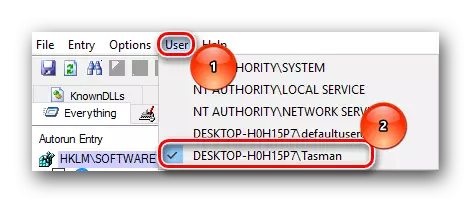

Tọju awọn ipo ti o ṣofo - A fi ami si ila yii. Eyi yoo gba ọ laaye lati tọju lati atokọ ti awọn aye ti o ṣofo.
Tọju awọn titẹ sii Microsoft. - Nipa aiyipada, idakeji laini yii jẹ ami kan. O yẹ ki o yọ kuro. Disata aṣayan yii yoo gba ọ laaye lati ṣafihan afikun awọn amọran Microsoft.
Tọju awọn titẹ sii Windows. - Ni ila yii, a ṣeduro pupọ lati fi apoti ayẹwo sii. Nitorinaa, o pa awọn ayewọn pataki, iyipada eyiti o le ṣe ipalara eto pupọ.
Tọju awọn titẹ sii mimọ - Ti o ba fi ami si idakeji laini yii, iwọ yoo tọju lati atokọ awọn faili wọnyẹn ti o ni ni idamu. Jọwọ ṣe akiyesi pe paramita yii yoo ṣiṣẹ lori ipo ti o baamu aṣayan ti o baamu ṣiṣẹ. A yoo sọ nipa eyi ni isalẹ.
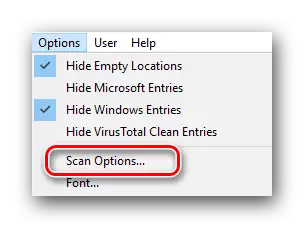
Ọlọjẹ nikan awọn ipo olumulo kọọkan - A gba ọ ni imọran pe iwọ ko ṣeto aami si ila yii, nitori pe ninu ọran yii awọn faili ati awọn eto nikan ti o ba ni ibatan si eto olumulo kan pato yoo han. Iyoku aaye naa kii yoo ṣayẹwo. Ati pe nitori awọn ọlọjẹ le wa ni fipamọ pipe nibikibi, lẹhinna o ko yẹ ki o fi ami si idakeji yii.
Daju daju awọn ibuwọlu koodu. - Ohun-okun yii tọsi lati ṣe akiyesi. Ni ọran yii, awọn ibuwọlu oni-nọmba yoo ṣayẹwo. Eyi yoo gba ọ laaye lati ṣe idanimọ lẹsẹkẹsẹ awọn faili ti o lewu gaan.
Ṣayẹwo bhostistotal.com. - A tun ṣeduro nkan yii. Awọn iṣe wọnyi yoo gba ọ laaye lati ṣafihan ijabọ ijerisi faili lori iṣẹ ori ayelujara ti wundia.
Fi awọn aworan aimọ silẹ - Ile-ikawe yii tọka si aaye iṣaaju. Ti data faili kan ni wundia ko rii, wọn yoo firanṣẹ lati ṣayẹwo. Jọwọ ṣakiyesi pe ninu ọran yii, iwoye ti awọn ohun elo le gba akoko diẹ diẹ.
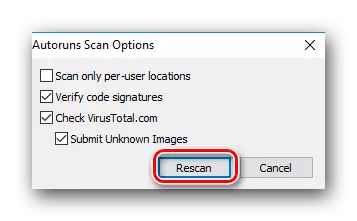
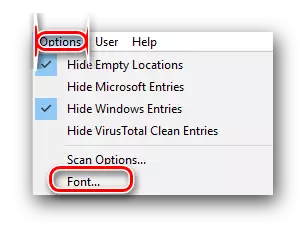

Eyi ni gangan ati gbogbo awọn eto ti o nilo lati ṣeto ṣaaju. Bayi o le lọ taara si ṣiṣatunṣe Autoru.
Ṣatunkọ Awọn ifarapa Autoru
Lati Ṣatunkọ awọn eroja autore ni Autoruns Awọn taabu oriṣiriṣi wa. Jẹ ki a wo awọn iṣẹ iyansilẹ diẹ sii ati ilana ti awọn aye iyipada.
- Nipa aiyipada, iwọ yoo wo taabu Ṣi i "Ohun gbogbo". Taabu yii yoo ṣafihan ni pipe gbogbo awọn ohun ati awọn eto ti o ṣiṣẹ laifọwọyi nigbati eto ti wa ni fifuye.
- O le wo awọn okun ti awọn awọ mẹta:
- Ni afikun si awọ ti okun, o yẹ ki o san ifojusi si awọn nọmba ti o wa ni opin pupọ. Eyi ntokasi si wundia Iroyin.
- Ṣe akiyesi pe ni awọn awọn ọrọ wọnyi le jẹ pupa. Nọmba akọkọ tumọ si nọmba ifura ti ifura ninu ewu, ati keji ni apapọ nọmba awọn sọwedowo. Iru awọn igbasilẹ kii ṣe nigbagbogbo tumọ si pe faili ti o yan jẹ ọlọjẹ. Ma ṣe imukuro awọn aṣiṣe ati aṣiṣe ti ọlọjẹ funrararẹ. Tite titẹ bọtini Asin osi lori awọn nọmba, iwọ yoo wa si aaye naa pẹlu awọn abajade ti ayẹwo. Nibi o le wo ohun ti awọn ifura wa, bakanna bi atokọ ti awọn ọlọjẹ, eyiti o ṣe adaṣe.
- Iru awọn faili bẹ yẹ ki o yọkuro lati ṣiṣe-ita. Lati ṣe eyi, o to lati yọ ami naa di idakeji orukọ faili.
- O ti ko niyanju lati pa awọn oju-aye ti ko wulo lailai, bi yoo ṣe jẹ iṣoro lati pada wọn de ibi.
- Nipa tite lori eyikeyi faili, iwọ yoo ṣii akojọ aṣayan ti aaye afikun. Ninu rẹ, o yẹ ki o san ifojusi si awọn nkan wọnyi:
- Bayi jẹ ki a lọ nipasẹ awọn taabu akọkọ ti Autorus. A ti mẹnuba tẹlẹ pe ninu "Ohun gbogbo", gbogbo awọn eroja ti ibẹrẹ jẹ idayayin. Awọn taabu miiran gba ọ laaye lati ṣakoso awọn afiwe autorun ni awọn oriṣiriṣi apakan. Jẹ ki a wo pataki julọ ninu wọn.
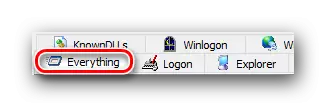
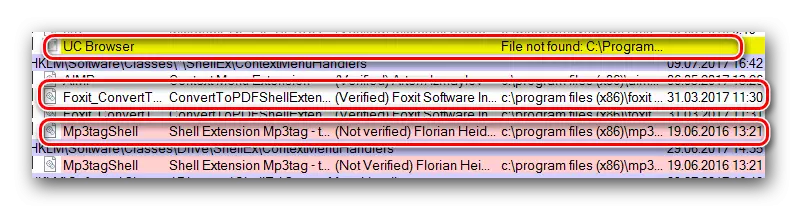
Yẹlo . Awọ yii tumọ si pe ọna nikan ni iforukọsilẹ jẹ pato si faili kan pato, ati faili naa funrararẹ sonu. Ti o dara julọ ti iru awọn faili bẹẹ ko mu, nitori eyi le ja si ọpọlọpọ iru awọn iṣoro. Ti o ko ba daju lati fi iru awọn faili bẹ, lẹhinna saami okun pẹlu rẹ, ati lẹhinna tẹ-ọtun. Ni akojọ aṣayan ipo ti o han, yan Wa lori ayelujara. Ni afikun, o le ṣe afihan okun ati tẹ bọtini akojọpọ bọtini Konturolu +-MP.
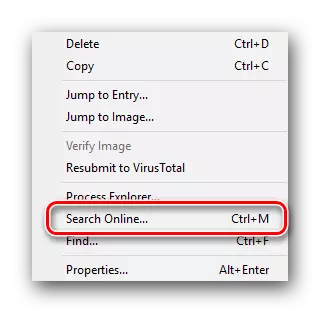
Awọ pupa . Awọn ami awọ yii ti nkan ti o yan ko ni Ibuwọlu oni nọmba. Ni otitọ, ko si ohun ti o buruju ninu eyi, ṣugbọn awọn ọlọjẹ igbalode ti o pin kaakiri laisi iru awọn ibuwọlu.
Ẹkọ: A yanju iṣoro naa pẹlu ijẹrisi Ibuwọsi Digital
funfun . Awọ yii jẹ ami pe ohun gbogbo wa ni aṣẹ pẹlu faili naa. O ni Ibuwọlu oni nọmba, ọna si faili funrararẹ ati ẹka iforukọsilẹ ti paṣẹ. Ṣugbọn pelu gbogbo awọn imọ wọnyi, iru awọn faili le tun ni ikolu. A yoo sọ nipa rẹ siwaju.

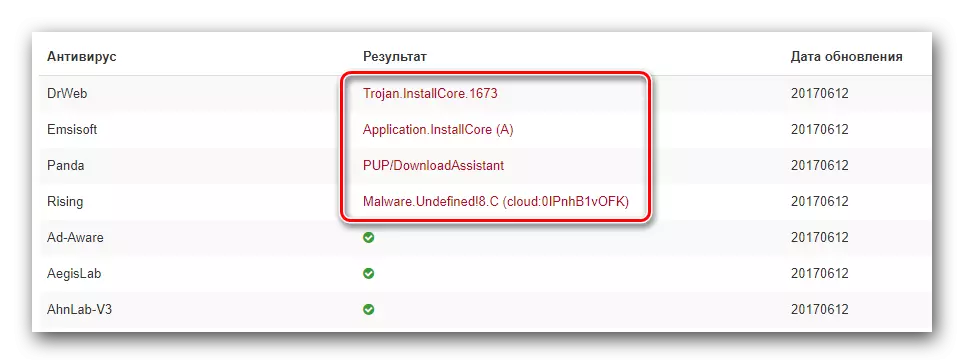

Lọ si titẹsi. . Nipa tite lori laini yii, iwọ yoo ṣii window pẹlu ipo ti faili ti o yan ninu folda ibẹrẹ tabi ni iforukọsilẹ. Eyi wulo ni awọn ipo nibiti faili ti o yan nilo lati yọkuro patapata lati kọmputa tabi yi orukọ rẹ / iye rẹ pada.
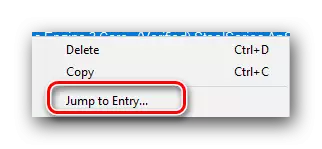
Lọ si aworan. . Aṣayan yii ṣii window pẹlu folda si eyiti o fi faili yi sori ẹrọ nipasẹ aiyipada.
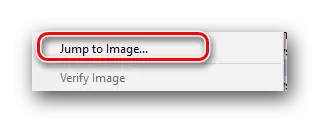
Wa ori ayelujara . A ti mẹnuba tẹlẹ nipa aṣayan yii. O yoo gba ọ laaye lati wa alaye nipa ẹya ti o yan lori Intanẹẹti. Ohun yii wulo pupọ ninu ọran naa nigbati o ko ba ni idaniloju boya lati mu faili ti o yan fun isọdọkan.
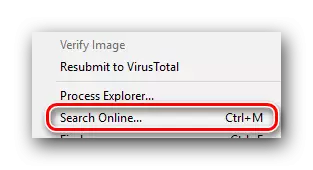

Logon. . Taabu yii ni gbogbo awọn ohun elo ti o fi sii nipasẹ olumulo. Ti fifi tabi yọ awọn ami kuro lati awọn chekboxers ti o baamu, o le ni rọọrun ṣiṣẹ tabi mu aṣẹ-ọna software ti o yan.
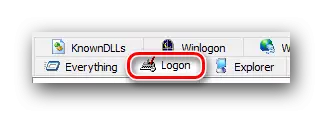
Aṣawakiri obinrin . Ninu ẹka yii, o le mu awọn ohun elo afikun kuro lati inu ipo ipo. Eyi jẹ julọ akojọ aṣayan ti o waye nigbati o tẹ faili naa pẹlu bọtini Asin apa ọtun. O wa ninu taabu yii ti o le tan didanubi ati awọn eroja ti ko wulo.

Internet Explorer. . Ohunkan yii le ma ṣe nilo ifakalẹ kan. Bi orukọ ṣe tumọ si, taabu yii ni gbogbo awọn ija uctoad ti o jẹ ti ẹrọ aṣawakiri Internet Explorer.
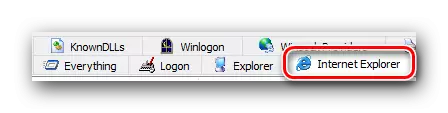
Awọn iṣẹ ṣiṣe ti a ṣeto . Nibi iwọ yoo wo atokọ ti gbogbo awọn iṣẹ ṣiṣe ti eto naa. Eyi pẹlu ọpọlọpọ awọn sọwedowo ti awọn imudojuiwọn, deceragmentation ti awọn awakọ lile ati awọn ilana miiran. O le mu awọn iṣẹ ṣiṣe atunṣe ṣe afikun, ṣugbọn maṣe pa awọn ti o ko mọ.
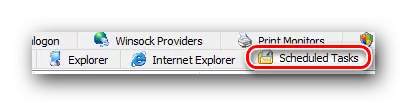
Awọn iṣẹ. . Bi orukọ naa tẹle, taabu yii ni atokọ awọn iṣẹ ti o ṣe igbasilẹ laifọwọyi nigbati eto ti bẹrẹ. Ewo ninu wọn lọ, ati eyiti o pa - lati yanju nikan, bi gbogbo awọn olumulo ni awọn atunto oriṣiriṣi ati awọn aini sọfitiwia.
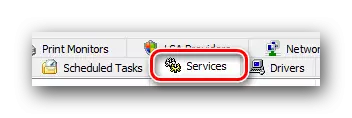
Ọfiisi. . Nibi o le pa awọn eroja ibẹrẹ ti o jẹ ti sọfitiwia Microsoft Office. Ni otitọ, o le mu ohun gbogbo lati mu iyara igbasilẹ ti ẹrọ iṣẹ rẹ ṣiṣẹ.

Awọn gadrats ẹgbẹ. . Apakan yii pẹlu gbogbo awọn irinṣẹ ti afikun Windows panẹli. Ni awọn ọrọ miiran, awọn irinṣẹ le gba lati ayelujara laifọwọyi, ṣugbọn kii ṣe lati ṣe eyikeyi awọn iṣẹ ṣiṣe. Ti o ko ba fi sii, lẹhinna o ṣee ṣe julọ atokọ rẹ yoo ṣofo. Ṣugbọn ti o ba nilo lati mu awọn irinṣẹ ti a fi sori ẹrọ, o le ṣe eyi ni taabu yii.

Tẹ awọn diigi. . Igo yii fun ọ laaye lati tan ati ni pipa fun awọn ohun elo pupọ ti o jọmọ si atẹwe ati awọn ebute oko wọn. Ti itẹwe rẹ ba sonu, o le pa awọn aye agbegbe ti agbegbe.
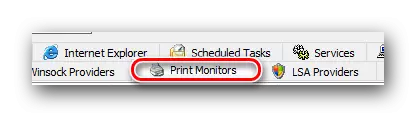
Iyẹn gangan ni gbogbo awọn aye ti a yoo fẹ lati sọ fun ọ ninu nkan yii. Ni otitọ, awọn taabu ni Autoruns jẹ tobi pupọ. Sibẹsibẹ, wọn nilo imọ ti o jinlẹ lati satunkọ wọn, nitori pe awọn ayipada gbooro julọ ninu pupọ julọ wọn le ja si awọn abajade airotẹlẹ ati awọn iṣoro pẹlu OS. Nitorinaa, ti o ba pinnu lati yi awọn ayekan ti o ku pada, lẹhinna ṣe ni pẹkipẹki.
Ti o ba jẹ eni ti eto iṣẹ Windows 10, lẹhinna nkan pataki wa le tun wa ni ọwọ, eyiti o koju akọle ti fifi awọn eroja atuto lori OS pàtó fun OS pàtó fun OS pàtó fun OS pàtó fun OS pàtó fun OS pàtó fun OS pàtó fun OS pàtó fun OS pàtó fun OS pàtó fun OS pàtó fun OS pàtó fun OS pàtó fun OS pàtó fun OS pàtó fun OS pàtó fun OS pàtó
Ka siwaju: Fifi awọn ohun elo lati Ṣiilo lori Windows 10
Ti o ba ti ni lakoko lilo awọn autortuns iwọ yoo ni awọn ibeere afikun, lẹhinna fi igboya beere wọn ninu awọn asọye si nkan yii. A yoo fi ayọ ṣe iranlọwọ fun ọ pe o mu ohun-ilẹ ti kọmputa tabi laptop.
